如何修復 Windows 上的 ERROR_BAD_DRIVER
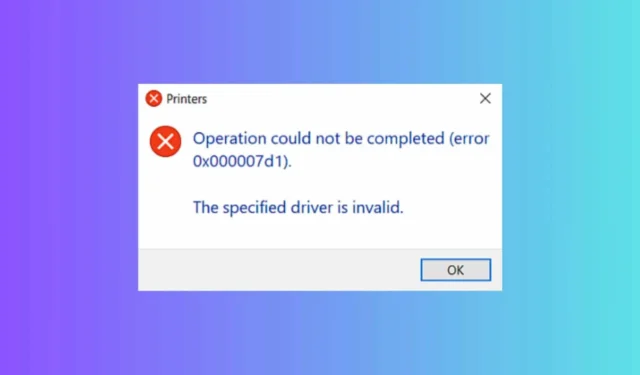
ERROR_BAD_DRIVER 問題通常帶有以下訊息和代碼: 2001 (0x7D1) 指定的驅動程式無效。也稱為印表機錯誤 0x000007d1,此問題是由更新後的 Windows 錯誤引起的,通常在 Epson 印表機上。在進行任何更複雜的調整之前,請執行以下簡單的操作:開啟 Microsoft Ende 並嘗試從那裡列印任何內容。許多用戶已經成功解決了這樣的問題,所以你應該嘗試一下。
1.更新或重新安裝印表機驅動程式
- 按Windows+X並選擇裝置管理員。
- 展開印表機部分,右鍵點選清單中的印表機,然後選擇更新驅動程式。
- 現在,選擇自動搜尋驅動程式。如果有新的,系統會安裝它。
- 如果這不起作用,您可以選擇卸載裝置而不是更新驅動程式。重新啟動電腦後,Windows 將自動安裝預設驅動程式。
如果您解除安裝驅動程序,我們也建議重新安裝印表機軟體。為此,請前往設定 > 藍牙和裝置 > 印表機和掃描器並刪除印表機。然後,前往設定 > 應用程式 > 已安裝的應用程式並卸載印表機軟體。最後,前往製造商的網站下載並安裝印表機軟體。
3. 執行印表機疑難排解
- 按Win+I開啟“設定”。
- 按一下「藍牙和裝置」,然後從右側選擇「印表機和掃描器」。
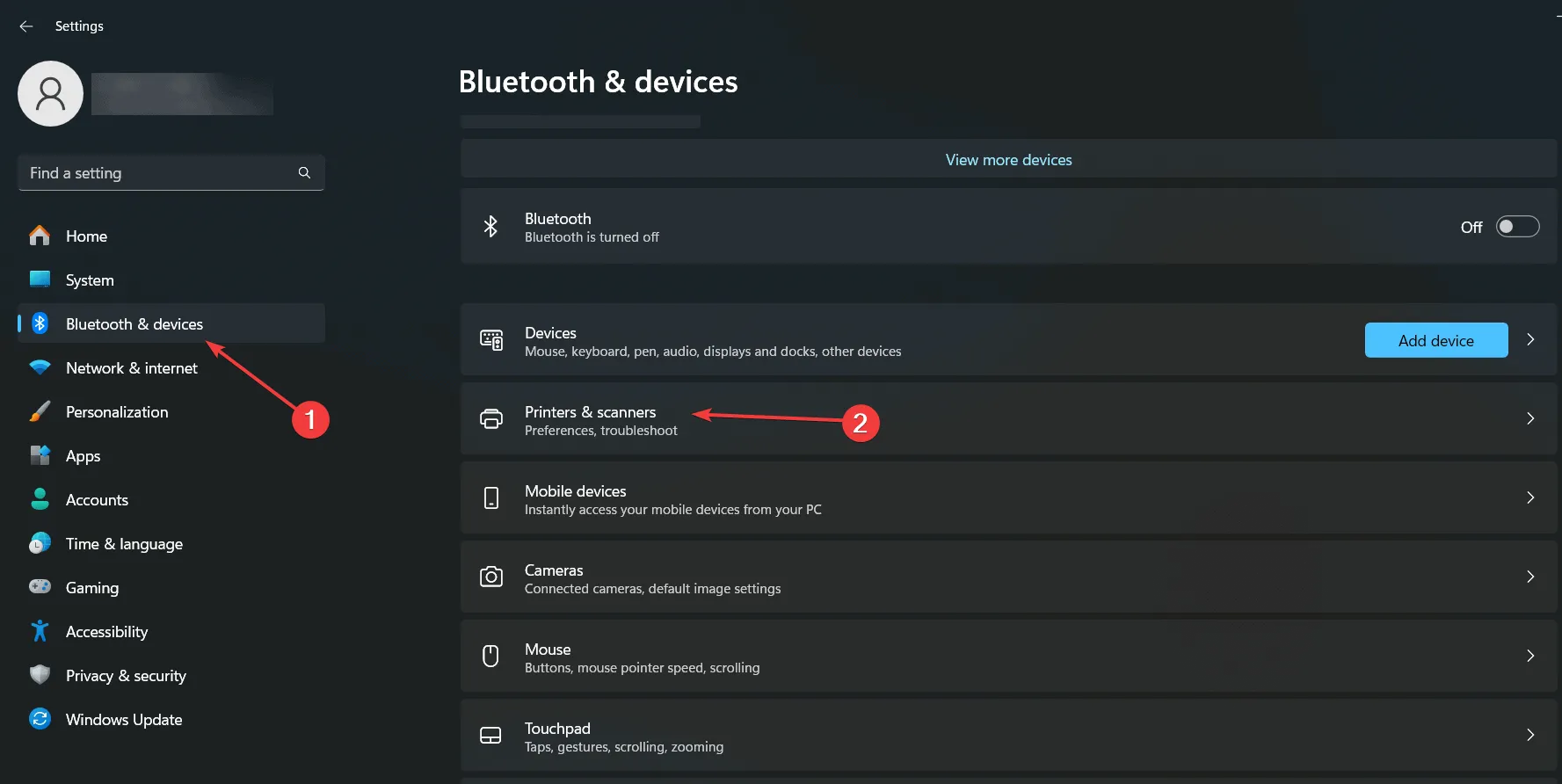
- 現在,選擇您的印表機並按一下「執行故障排除程式」。
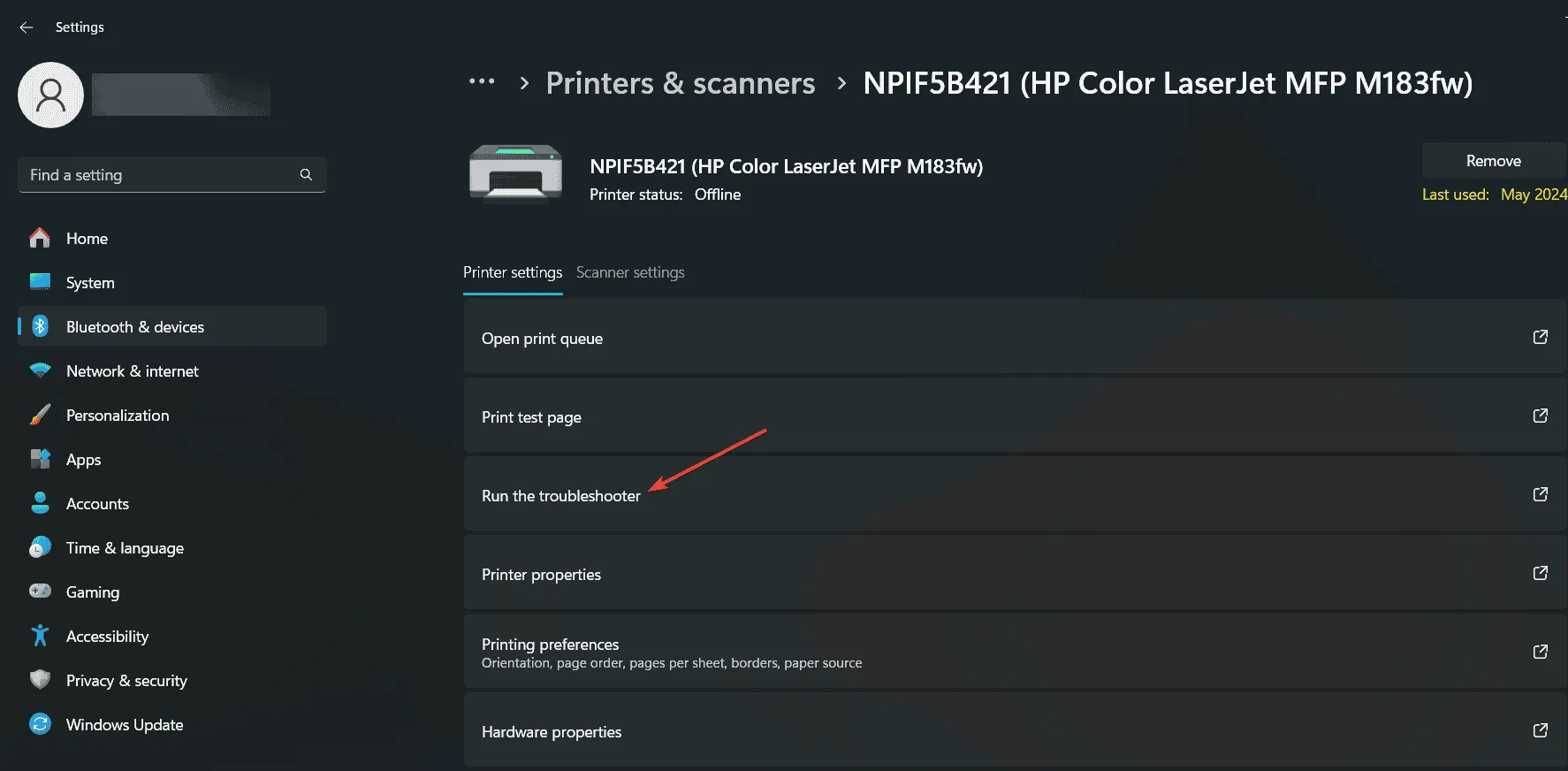
- 如果系統偵測到任何問題,它將迅速解決。
印表機故障排除程序是偵測和解決印表機問題最有效的方法。
3.使用系統檔案檢查器(SFC)
- 按一下「開始」按鈕,鍵入 cmd 並從結果中選擇「以管理員身份執行」 。
- 輸入sfc /scannow並按Enter。這將掃描並修復損壞的系統檔案。
ERROR_BAD_DRIVER 問題本質上是一個系統問題,透過修復任何損壞的文件,您可能會找到問題的根源。
4.使用驅動程式驗證器
- 按Windows+ R,鍵入verifier,然後按Enter。
- 選擇建立標準設定並點擊下一步。
- 現在,選擇自動選擇此電腦上安裝的所有驅動程序,然後按一下完成。
- 系統現在將檢查任何驅動程式是否有任何問題。重新啟動您的電腦以執行掃描。
透過執行這些步驟,您應該能夠解決 Windows 系統上的 ERROR_BAD_DRIVER 問題。如果您有任何疑問或需要更多協助,請隨時使用下面的評論部分。



發佈留言